IPhone dianggap peranti seterusnya dalam era digital ini, ia mempunyai sistem operasi yang sangat unik dan berbeza, iOS, yang mempunyai ciri berbeza yang menarik dan meningkatkan privasi anda.tetapi,Sekiranya andaiPhone dilumpuhkandan anda tidak akan dapat menggunakannya, dan ia tidak akan bersambung ke iTunes anda, yangApa nak buat?
Sesetengah pengguna iPhone melaporkan bahawa iPhone mereka dilumpuhkan dan tidak boleh menyambung ke iTunes!iaitu, soalan itu berkataiPhone dilumpuhkan daripada menyambung ke iTunesBagaimana untuk membuka kuncinya.Jadi di sini kita akan melihat bagaimanatiada iTunesatau iCloud atau komputerBuka kunci iPhone yang dilumpuhkan tanpa.Baca artikel penuh ini untuk penyelesaian pilihan anda.
Contents [show]
- 1 Apakah yang menyebabkan iPhone dilumpuhkan?
- 2 Bolehkah Apple Store membuka kunci iPhone saya yang dilumpuhkan?
- 3 Bagaimana untuk membetulkan "iPhone saya dilumpuhkan daripada menyambung ke iTunes"?
- 4 Bagaimana untuk membuka kunci iPhone yang dilumpuhkan tanpa iTunes?
- 5 Buka kunci iPhone Dilumpuhkan Tanpa Komputer
- 6 Oh hai, selamat berkenalan.
Apakah yang menyebabkan iPhone dilumpuhkan?
kata laluan!Ya, kod laluan yang salah boleh menjadi sebab utama isu "iPhone tidak boleh menyambung ke iTunes"..
Itu sahaja!iPhone disediakan sedemikian rupa sehingga ia akan melumpuhkan dirinya selama 6 minit selepas 1 percubaan kod laluan gagal berturut-turut.Percubaan kod laluan salah ke-7 akan mengunci anda selama 5 minit, percubaan salah ke-8 akan melumpuhkan iPhone anda selama 15 minit, percubaan ke-10 akan melumpuhkan anda selama 1 jam, dan seterusnya.Jika 10 percubaan anda juga adalah kod laluan yang salah, maka anda akan mendapat mesej iPhone dilumpuhkan menyambung ke iTunes.
Bolehkah Apple Store membuka kunci iPhone saya yang dilumpuhkan?
Jika anda fikir Apple Store boleh membuka kunci iPhone anda yang dilumpuhkan, anda silap sepenuhnya.Malangnya, anda tidak boleh luluskedai epalBuka kunci iPhone anda yang dilumpuhkan .Sebaik sahaja iPhone anda dipaparkaniPhone telah melumpuhkan sambungan ke iTunes,Orang kadang-kadang berfikir bahawa Kedai Apple mempunyai alat khas untuk membuka kunci iPhone yang dilumpuhkan, tetapi mereka tidak.Beberapa perkara yang boleh anda lakukan ialah memadam sepenuhnya iPhone anda dan mulakan semula.Atau, jika iPhone anda dilumpuhkan dan tidak dapat menyambung ke iTunes, ikut langkah penyelesaian masalah kami.Kami akan menyelesaikan semua soalan anda!
Bagaimana untuk membetulkan "iPhone saya dilumpuhkan daripada menyambung ke iTunes"?
Ini adalah senario terburuk untuk iPhone dilumpuhkan, kerana ia memerlukan anda menyambungkan iPhone anda ke komputer anda untuk mengaksesnya semula.Mudah-mudahan anda baru-baru ini menyandarkan komputer itu, dan semoga anda ingat kod laluan sebenar untuk iPhone anda, jika tidak, anda perlu memadam peranti dan kehilangan semua data padanya.
- Begini cara melakukannya dengan iTunes (jika anda ingat kata laluan anda)
- Sambungkan iPhone anda ke komputer anda dengan kabel USB dan lancarkan iTunes
- Pilih "Segerak" dalam iTunes dan masukkan kod laluan yang betul apabila diminta untuk membuka kunci peranti, ini akan menyandarkan iPhone ke komputer
- Pilih "Pulihkan" untuk memulihkan iPhone anda daripada sandaran terkini
Ini akan memulihkan peranti anda secara automatik dan menghidupkannya.
Bagaimana untuk membuka kunci iPhone yang dilumpuhkan tanpa iTunes?
Mod pemulihan ialah pilihan nuklear yang menetapkan semula iPhone anda melalui pepijat yang menyusahkan.Tetapan semula kilang iPhone anda tidak rumit, tetapi memerlukan tindakan butang perkakasan iPhone.
Jika anda tidak ingat kod laluan atau kod laluan, anda mesti menetapkan semula iPhone anda dengan bantuan mod pemulihan iPhone.Langkah ini dilakukan apabila mesej iPhone dinyahdayakan muncul dan anda tidak ingat kod laluan anda.
Langkah-langkah untuk Meletakkan iPhone dalam Mod Pemulihan
- Jika iTunes dibuka pada komputer anda, tutupnya.Kemudian gunakan kabel kilat untuk menyambungkan iPhone ke komputer.Setelah disambungkan, buka iTunes.
- Sambungkan peranti anda ke komputer dan buka iTunes.
- Paksa mulakan semula iPhone anda semasa masih disambungkan ke komputer anda.
- Teruskan menahan butang sehingga anda melihat skrin "Sambung ke iTunes".(Lihat di bawah untuk cara yang berbeza untuk menetapkan semula telefon yang berbeza.)
- Pilih Kemas kini apabila tetingkap pop timbul meminta anda memulihkan atau mengemas kini iPhone anda.iTunes akan mula memuat turun perisian ke peranti anda.
- Sediakan peranti anda sebaik sahaja kemas kini atau pemulihan selesai.
iPhone yang berbeza mempunyai cara yang berbeza
- iPhone 6s atau lebih awal, iPad atau iPod Touch
Tekan dan tahan butang Tidur/Bangun dan Utama pada masa yang sama.Apabila anda melihat logo Apple, jangan lepaskan butang.Teruskan menahan kedua-dua butang sehingga anda melihat skrin mod pemulihan.
- Untuk iPhone 7 atau iPhone 7 Plus
Bagaimana untuk meletakkan iPhone 7 ke dalam mod pemulihan?Tekan dan tahan butang Tidur/Bangun dan Kurangkan Kelantangan pada masa yang sama.Apabila anda melihat logo Apple, jangan lepaskan butang.Teruskan menahan kedua-dua butang sehingga anda melihat skrin mod pemulihan.
- iPhone 8 dan lebih baru
Matikan peranti.Kemudian tekan dan lepaskan butang naikkan kelantangan dengan cepat.Seterusnya tekan dan lepaskan dengan cepat untuk mengurangkan kelantangan.Akhir sekali, tekan dan tahan butang sisi sehingga anda melihat skrin mod pemulihan.
Ini akan memadamkan semua fail, tetapan dan apl pada iPhone, termasuk kod laluan.Selepas pemulihan selesai, iPhone akan berada dalam tetapan kilang.
Cara Membuka Kunci iPhone Cacat Menggunakan Komputer
Orang ramai hanya boleh memulihkan peranti iOS mereka dengan bantuan komputer, yang akan menyelesaikan masalah iPhone tidak menyambung ke iTunes.
- Sambungkan peranti anda ke komputer dan buka iTunes.
- Cari iPhone anda pada komputer anda.Apabila anda melihat pilihan "Pulihkan" atau "Kemas kini", pilih "Pulihkan".Finder atau iTunes akan memuat turun perisian untuk iPhone anda.Jika ia mengambil masa lebih daripada 15 minit, iPhone anda akan keluar dari mod pemulihan dan anda perlu memilih model iPhone di atas dan ulangi langkah untuk mengalih keluar kod laluan.
- Sediakan iPhone anda selepas proses selesai dan gunakan iPhone anda seperti biasa.
Buka kunci iPhone Dilumpuhkan Tanpa Komputer
Bagaimana untuk menyingkirkan iPhone yang dilumpuhkan sambung ke isu iTunes tanpa benar-benar menyambungkannya.Iaitu, bagaimana untuk membuka kunci iPhone yang dilumpuhkan tanpa iTunes, iCloud atau komputer.
Jika iTunes atau iCloud tidak dapat membantu anda membuka kunci iPhone yang dilumpuhkan dan anda tidak mempunyai komputer, apakah yang boleh anda lakukan untuk membuka kunci iPhone yang dilumpuhkan?Berikut ialah penyelesaiannya – log masuk ke aplikasi Cari iPhone Saya dengan iPhone lain untuk memadam data iPhone yang dilumpuhkan dan kemudian secara paksa menetapkan semula iPhone yang dilumpuhkan, untuk tujuan ini ikuti langkah mudah,
- Cari iPhone lain (atau pinjam atau susun iPhone yang tersedia) dan pasang iPhone Saya daripada App Store.
- Log masuk ke apl Cari iPhone Saya dengan ID iCloud anda. (jika anda ingat kata laluan iCloud anda)
- Selepas menandatangani, anda akan melihat senarai peranti yang anda gunakan untuk log masuk.Klik nama ikon peranti iPhone anda yang dilumpuhkan dalam senarai.
- Ketik pada Tindakan di bahagian bawah skrin, kemudian anda akan melihat 3 pilihan yang mana anda perlu memilih Padam iPhone di sebelah kanan.Akhirnya, iPhone anda yang dilumpuhkan telah berjaya dibuka kuncinya tanpa iTunes atau iCloud atau komputer.
Proses yang sama juga boleh digunakan untukBagaimana untuk menetapkan semula iPhone yang dilumpuhkan tanpa iTunes.Semasa proses ini, anda boleh menetapkan semula peranti anda sepenuhnya tanpa menggunakan iTunes.
Selepas mengikuti penyelesaian ini, anda mungkin mencari penyelesaian anda dan menggunakan iPhone anda seperti biasa, kini apabila anda tahu cara membuka kunci iPhone yang dilumpuhkan tanpa iTunes, anda hanya boleh menggunakan iPhone anda mengikut peralatan keperluan anda.Kini anda boleh meneruskan dan memilih pilihan pilihan anda untuk melakukan pembaikan iPhone yang dilumpuhkan tanpa iTunes, iCloud atau komputer.

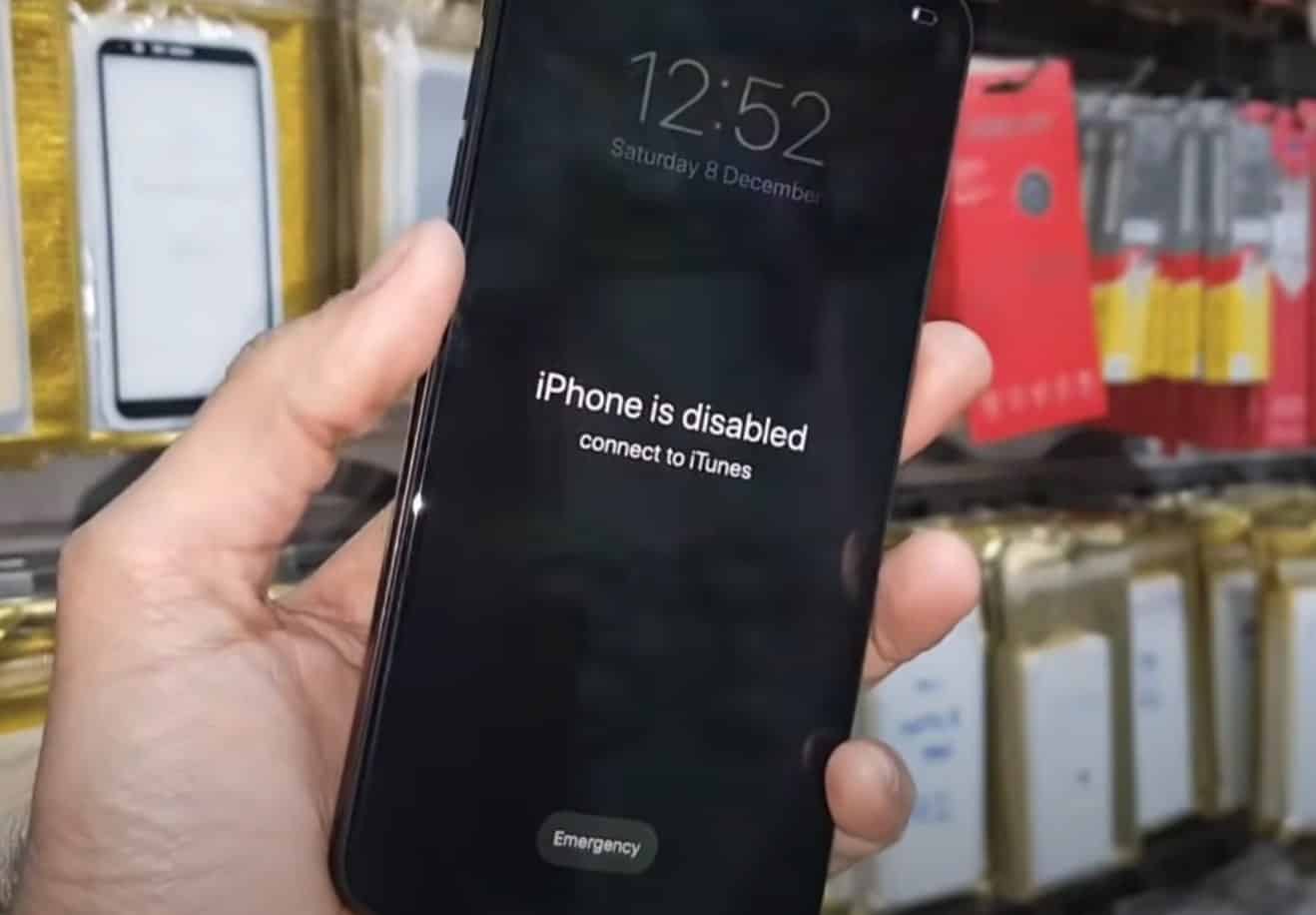
![iPhone tidak akan dihidupkan selepas kemas kini iOS 14? [4 penyelesaian]](https://oktechmasters.org/wp-content/uploads/2021/09/25142-iphone-wont-turn-on-after-update.jpg)


